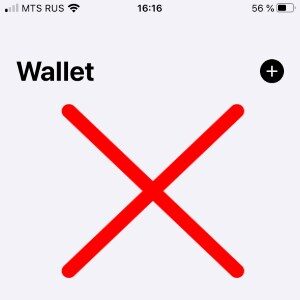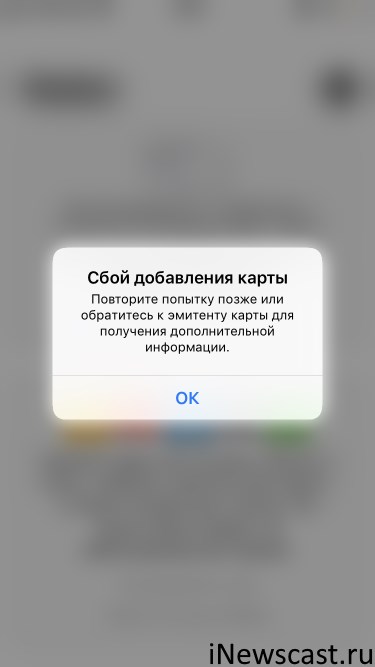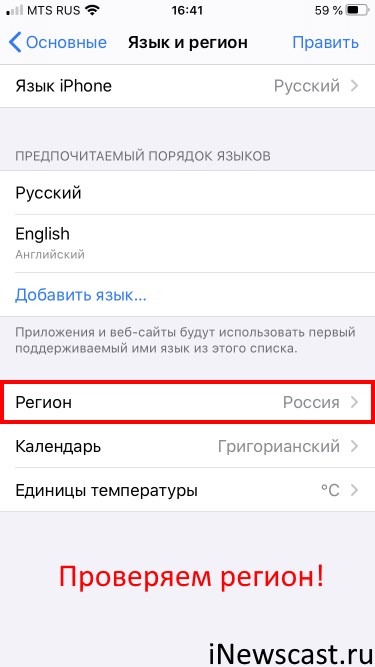Почему появляется ошибка оплаты на Яндекс Еда?
Оплата заказа на сервисе Яндекс Еда обычно происходит безналичным путем: пользователь перечисляет сумму покупки со своей банковской карты. Передать курьеру наличность возможно, но только если это условие допустимо для ресторана.
Яндекс Еда очень ревностно относится к отказу от заявок, уже поступивших в работу, клиент впоследствии не сможет расплатиться наличными деньгами. Но в каких ситуациях происходит ошибка оплаты на Яндекс Еда при расчете пластиковой картой, многим пользователям бывает непонятно.
Как оплатить заказ на Яндекс Еда?
Яндекс Еда предлагает различные виды оплаты заказа через свой сервис. Ограничений по платежным системам нет, воспользоваться можно и приложением Apple Pay.
Порядок оформления заказа на Яндекс Еда:
- наполнить корзину с товарами;
- выбрать способ оплаты банковской картой;
- заполнить поля с реквизитами платежного средства и проверить их;
- подтвердить оплату коротким кодом из смс-сообщения.
Далее происходит резервирование нужной суммы на карточном счету. Отменить оплату можно только в течение нескольких минут, пока не поступит уведомление, что заказ направлен на кухню. Списание средств со счета произойдет при получении блюд.
Яндекс Еда осуществляет доставку заказа платно. Остальные деньги передаются кафе или ресторану, которые приготовили блюда. Ознакомиться со стоимостями позиций меню можно в приложении, здесь же отображается минимальная сумма заказа. После оформления пользователю доступна информация о времени доставки.
Почему появляются ошибки при оплате картой?
Некоторые пользователи жалуются на проблемы, возникающие при оплате заказа через приложение Apple Pay. Хотя такой способ расчетов присутствует среди допустимых для сервиса Яндекс Еда, но застраховаться от сбоев не получается.
При выборе нужно банковской карты из числа загруженных в Apple Pay сервис выдает ошибку. Повторное оформление заказа путем введения реквизитов платежного средства не решает проблему, деньги возвращаются, Яндекс Еда по своей инициативе направляет уведомление «Заказ отменен». Происходит блокировка аккаунта.
Специалисты службы поддержки дают короткое объяснение происходящему – клиентом были нарушены условия пользовательского соглашения. Раскрывать подробные причины блокировки аккаунта Яндекс Еда не стремится из-за противоречий с внутренним регламентом.
Пункт 3.10 документа указывает на право сервиса осуществлять заморозку действующего аккаунта пользователя из-за нарушений при оформлении заказа. Фактически, если при расчете с продавцом возникает ошибка оплаты, заявку на блюда не удается оформить, а аккаунт автоматически попадает в черный список на Яндекс Еда из-за неисполнения обязательств пользовательского соглашения.
Ошибки при оплате картой в сервисе Яндекс Еда могут быть связаны как с некорректным вводом информации о платежном средстве, а также со сбоями в системе. Если пользователь уверен, что ввел реквизиты пластиковой карты правильно, то стоит предполагать проблемы на сервере. Действия автоматически признаются подозрительными и аккаунт блокируется. В подобных ситуациях нужно обращаться в службу поддержки клиентов Яндекс Еда.
Обновлено: 12.02.2023
Данная ошибка возникает, если браузер, программа безопасности или настройки сети блокируют связь с сайтом платежного оператора. Также это может случиться, если были указаны неверные данные о способе оплаты, например, при использовании автозаполнения.
Чтобы устранить ошибку, попробуйте:
- Удалите все сохраненные банковские карты из раздела Способы оплаты.
- Удалите временные данные и cookie-файлы браузера и отключите блокирующие рекламу расширения. Вы также можете воспользоваться другим браузером. .
- Укажите всю информацию о способе оплаты вручную.
Если неполадка сохраняется, попробуйте другой тип подключения, например, если вы используете компьютер, попробуйте вместо этого воспользоваться мобильным телефоном с отключенным Wi-Fi.
Ничего не помогло?
Пожалуйста, воспользуйтесь другим способом оплаты или повторите попытку позже. Служба поддержки не может принять данные о вашем способе оплаты.
Не можете совершить покупку в Google Play, потому что платеж отклонен или не обрабатывается? Выполните перечисленные ниже действия.
Подтвердите свои платежные данные
Ваш платежный профиль может быть деактивирован. Чтобы снова его активировать, внесите свои платежные данные.
-
.
- Выберите «Уведомления» в верхней части страницы.
- Если у вас появилось важное уведомление, введите свои платежные данные и дождитесь ответа поддержки.
Используйте другой способ оплаты
Устраните проблемы, связанные с банковской картой
- «Невозможно обработать платеж: недостаточно средств на карте».
- «Невозможно завершить транзакцию. Используйте другой способ оплаты».
- «Не удалось выполнить транзакцию».
- «Невозможно завершить транзакцию: срок действия карты истек».
- «Обновите данные этой банковской карты или используйте другую».
Чтобы устранить эти проблемы, выполните описанные ниже действия.
Возможно, в вашем аккаунте указан устаревший платежный адрес или выбрана карта с истекшим сроком действия. В этом случае просто обновите данные.
Удалите или обновите устаревшие карты
Проверьте почтовый индекс
Повторите попытку оплаты.
Иногда транзакция отклоняется из-за нехватки средств. Проверьте свой банковский счет и при необходимости пополните его.
Возможно, у вашей карты настроены ограничения, из-за которых транзакция отклоняется. Обратитесь за помощью в учреждение, которое выдало вам карту.
Устраните проблемы с другими способами (оплатой через оператора связи, интернет-банкингом, балансом Google Play, подарочными картами и т. д.)
- Мы обнаружили подозрительную транзакцию в вашем платежном профиле.
- Нам требуется дополнительная информация, чтобы защитить ваш аккаунт от мошенничества.
- Нам требуется дополнительная информация, чтобы обеспечить соблюдение законов ЕС (только для клиентов из стран ЕС).
Что можно сделать в этом случае:
Если у вас возникли проблемы при оплате через оператора связи, выполните следующие действия:
- Убедитесь, что вы подключены к мобильной сети или сети Wi-Fi.
- Проверьте, добавили ли вы оплату через оператора связи в качестве способа оплаты.
- Убедитесь, что вы производите оплату в местной валюте.
Если проблема не решена, обратитесь непосредственно к оператору связи.
Если проблема возникла с другим способом оплаты, выполните следующие действия:
Если вам не удается оплатить покупку в сервисе Google, то проблема, скорее всего, связана с вашим платежным профилем.
«Невозможно завершить транзакцию: срок действия карты истек»
Проверьте срок действия своей карты и при необходимости измените сведения о ней в Google Pay.
«Невозможно выполнить транзакцию. Выберите другой способ оплаты»
Вот что можно сделать:
- Проверьте срок действия своей карты. При необходимости измените сведения о нем в Google Pay и повторите транзакцию.
- Убедитесь, что на балансе достаточно средств.
- Если решить проблему не удалось, обратитесь в банк-эмитент и узнайте, все ли в порядке с вашим счетом.
- Попробуйте использовать другой способ оплаты.
«Эмитент карты отклонил транзакцию»
Чтобы устранить проблему, следуйте приведенным ниже инструкциям.
- Проверьте, не устарели ли сведения о способе оплаты. При необходимости измените их в Google Pay и повторите транзакцию.
- Убедитесь, что на счете достаточно средств.
- Если решить проблему не удалось, обратитесь в банк-эмитент и узнайте, все ли в порядке с вашим счетом.
- Попробуйте использовать другой способ оплаты.
«Платеж отклонен из-за проблемы в вашем аккаунте»
- Мы обнаружили подозрительную транзакцию в вашем платежном профиле.
- в профиль добавлено недостаточно информации, чтобы защитить аккаунт от мошенников;
- в профиле нет сведений, которые требуется указывать в соответствии с законодательством Европейского Союза. Это касается только пользователей из стран ЕС.
Чтобы устранить проблему, следуйте приведенным ниже инструкциям.
«Не удалось обработать платеж: недостаточно средств на балансе»
Если появилась такая ошибка, проверьте, достаточно ли на вашем счете средств для оплаты покупки. При необходимости обратитесь к сотруднику своего банка.
«Не удалось активировать подарочную карту, поскольку возникла проблема с вашим аккаунтом»
Чтобы устранить проблему, следуйте приведенным ниже инструкциям.
» Не удалось выполнить транзакцию»
«Не удалось выполнить транзакцию. Чтобы решить проблему, свяжитесь с администратором Google Workspace.»
Примечание. Если вы администратор, изучите статью о том, как устранять проблемы с оплатой.
Как найти администратора
Администратором аккаунта может быть:
- сотрудник ИТ-отдела или службы поддержки в вашей компании или учебном заведении;
- специалист, управляющий вашим сайтом или электронной почтой;
- сотрудник, который назначил вам имя пользователя.
Кредитная или дебетовая карта недействительна или ее нужно подтвердить
Карта неактивна и ее нужно подтвердить
Карта неактивна и недействительна
Если нужной вам карты нет в списке, добавьте ее, следуя инструкциям на экране.
Платежный профиль закрыт
Если ваш профиль закрыт, попробуйте его восстановить.
Как связаться с нами
Если у вас не получается устранить неполадку, обратитесь в службу поддержки Google:
Ознакомьтесь со списком операторов связи, поддерживающих эту функцию в Вашей стране.
Ниже написал, как настроить оплату через оператора связи в платежном профиле Google на мобильном устройстве.
- Откройте Play Маркет.
- В правом верхнем углу экрана нажмите на значок автарки.
- Платежи и подписки.
- Выберите Способы оплаты.
- Нажмите Добавитьоператора связи «[название оператора связи]».
Примечание. Чтобы настроить оплату через оператора связи, Ваше устройство должно быть подключено к мобильной сети 2G, 3G или 4G, а не к сети Wi-Fi.
Этот способ оплаты станет доступен для покупок в Google Play на всех устройствах Android, где Вы вошли в тот же аккаунт Google.
Если в разделе Способы оплаты нет варианта оплаты через оператора связи, убедитесь, что:
- Вы совершаете покупку через мобильное приложение «Play Маркет».
- У Вашего мобильного счета хорошая репутация.
- Ваш оператор поддерживает оплату с мобильного счета.
- Ваше устройство подключено к мобильной сети Вашего оператора.
- Вы используете личный, а не корпоративный мобильный счет.
- вы не превысили лимит ежемесячных расходов, установленный оператором;
- ваше устройство и тарифный план позволяют покупать премиум-контент;
- ваше устройство поддерживает оплату с мобильного счета.
Если так и не получилось решить проблему, необходимо связаться с Поддержкой Google Play, чтобы специалисты устранили проблему.
Если вы пытаетесь купить что-то в Google Play, но платеж отклоняется или система не может его обработать, выполните указанные ниже действия.
Если после покупки у Вас возникли вопросы или купленный продукт оказался дефектным, читайте о проблемах с покупками в приложении или о возврате продукта и возврате средств за покупки в Google Play.
Использование другой формы оплаты
На устройстве с Android
Использование иной формы оплаты
Если у вас есть проблемы с определенным способом оплаты, вы можете использовать другой.
- На телефоне или планшете Android откройте приложение Магазин Google Play.
- Перейдите к продукту, который вы хотите купить, и нажмите на его цену.
- Выберите другой способ оплаты или добавьте новый.
- Следуйте инструкциям на экране, чтобы завершить покупку.
Исправление ошибок кредитной или дебетовой карты
- Не удается обработать ваш платёж: низкий баланс на карте.
- Вы не можете осуществить перевод. Используйте другой способ оплаты.
- Вы не можете осуществить перевод.
- Вы не можете осуществить перевод: карта заблокирована.
- Исправьте информацию об этой карте или используйте другую.
Проверьте данные карты, указанные в Google Pay актуальны
Частой причиной возникновения проблем с платежами являются недействительные и старые адреса для выставления счетов. Информацию можно обновить в Google Pay:
Удалите или обновите устаревшие карты
Убедитесь, что почтовый индекс актуален
Попробуйте сделать покупку ещё раз.
Добавьте важные сведения
Проверьте, что у вас достаточно средств на покупку
Иногда транзакция отклоняется из-за недостатка средств.
Свяжитесь с банком, выпустившим вашу карту
В случае вашей карты могут действовать определенные ограничения, которые мешают реализации сделки. Обратитесь в банк, выпустивший вашу карту, и узнайте причину отказа.
Исправление ошибок с другими способами оплаты
Платеж был отклонен из-за проблем с учетной записью
- была обнаружена подозрительная транзакция в вашем профиле платежей;
- требуются дополнительные сведения, чтобы лучше защитить вашу учетную запись от мошенников;
- требуется дополнительная информация, чтобы сохранить соответствие с законами.
Чтобы решить эти проблемы:
- Откройте платежный центр.
- Устраните все ошибки, и выполните действия в Центре оплаты.
- Возможно, что для совершения покупки с использованием вашей учетной записи Google, вам нужно будет подтвердить свою личность.
- Убедитесь, что ваши имя и фамилия, адрес и данные карты актуальны.
Проблема с оплатой через оператора связи
Если возникает проблема с оплатой непосредственно у оператора, попробуйте эти решения:
- Убедитесь, что вы подключены к оператору мобильной связи – напрямую или через Wi-Fi.
- Убедитесь, что на вашем абонентском счете достаточно средств.
- Убедитесь, что вы используете местную валюту.
Если проблема не исчезла, обратитесь к своему оператору мобильной связи и попросите его о помощи.
Не удается добавить способ оплаты
Если у вас есть проблемы с добавлением нового способа оплаты, перейдите к профилю оплаты Google, чтобы решить проблему.
Если способ оплаты неактивен
Если вы покупаете что-то в Google Play, и одна из форм оплаты затенена, это означает, что в случае вашей покупки вы не можете её использовать. Чтобы завершить покупку используйте другой способ оплаты.
Устройство с двумя SIM-картами
Убедитесь, что в гнезде № 1 находится соответствующая SIM-карта, и, в случае необходимости, извлеките SIM-карту из слота № 2.
Читайте также:
- Сталкер оп 2 1 инферно в забытом лесу
- Какая лапа одинаковая с вытянутой кошачьей лапкой brain out ответы
- Аша в курсе в контакте черный и белый список красивые картинки с днем рождения
- Если начать новую игру в киберпанк останутся ли сохранения
- Корейские лечебные пластыри с нано серебром greenon nano silver plast 25шт
Поэтому мы пошагово опишем различные действия, которые с наибольшей вероятностью помогут устранить причину ошибок и продолжить использованием сервисов Google.
Шаг 1. Убедитесь в правильности настройки VPN-сервиса или смените поставщика услуги.
В первую очередь братите внимание на правильность выставленных настроек вашего VPN, выбор местоположения страны должен быть обязательно стоять на США. Это можно легко проверить как в самих настройках VPN, так и воспользовавшись любым сервисом определения вашего местоположения по IP-адресу.
Довольно распространенной причиной ошибок при привязке виртуальной карты это использование публичных (бесплатных) VPN-сервисов, такие как «Urban» или «Hola VPN». К сожалению из-за большого трафика пользователей и различного спама, зарубежные сервисы при оплате чаще отказывают в проведении транзакции, если использовать подобные VPN.
Поэтому стоит попробовать сменить поставщика услуги VPN и повторить попопытку оплаты или привязки карты. Стоит упомняуть, что смена поставщика услуг VPN-сервиса решало проблему ошибки с кодом OR-CCSEH-21.
Шаг 2. Проверьте правильность настройки вашего нового платежного профиля Google и удаление ранее созданных.
Убедитесь что вы верно произвели настройки вашего платежного профиля Google, обязательно должны быть заполнены все данные вашего биллинг адреса под США, а старые платежные профили должны быть удалены. Как результат у вас должен быть только один платежный профиль который вы создавали с использованием VPN с вместоположением США. Если вы это по каким-то причинам не сделали, создайте новый платежный профиль, удалите все старые платежные профили и повторите оплату или привязку виртуальной карты.
Как создать новый платежный профиль и удалить старый, читайте в этой статье.
Важно! Платежный профиль создается внутри вашего аккаунта Google и его удаление влияет только на действующие на нем подписки. Если у вас имеются какие-либо действующие подписки, то при удалении платежного профиля они будут остановлены.
Шаг 3. Отключите автоматическое определение времени.
Это может показаться немного странным, но если время или дата на вашем телефоне перестали быть синхронизированы с вашим текущим местоположением, это может быть одной из причин при подключении виртуальной карты к Google Play.
- Откройте раздел из настроек — «Дата и время».
- Снимите флажок «Автоопределение времени» и «Автоматический часовой пояс»
- Затем вручную установить дату и время
- Сохраните настройки
После ваш телефон должен автоматически выполнить синхронизацию с серверами Гугл.
Важно!Необходимо выставить время в соответствии с вашим текущим местоположением по VPN, соответсвенно это будет США.
Шаг 4. Очистите кеш и удалите данные в Google Play
Данный шаг разделен на два этапа, вам потребуется очистить кеш в разделе Сервисы Google Play и Приложения Google Play.
Этап 1. Очистите кеш и удалите данные сервисов Google Play:
- Откройте приложение «Настройки» на телефоне или планшете Android.
- Нажмите Приложения > Посмотреть все приложения.
- Прокрутите вниз или воспользуйтесь поиском «Сервисы Google Play».
- Выберите Сервисы Google Play.
- Нажмите Хранилище > Очистить кеш.
- Выберите Управление местом > Удалить все данные.
Этап 2. Очистите кеш и удалите данные Google Play:
- Откройте приложение «Настройки» на телефоне или планшете Android.
- Нажмите Приложения и уведомления > Показать все приложения.
- Прокрутите вниз или воспользуйтесь поиском «Google Play».
- Выберите Google Play.
- Нажмите Хранилище > Очистить кеш.
- Нажмите Удалить данные.
Откройте Google Play и и повторите оплату или привязку виртуальной карты.
Важно! Вместе с данными кеша и сервисов Google Play может быть удалена некоторая информация, сохраненная на устройстве, в том числе COVID-карты и виртуальные транспортные и платежные карты из Google Pay. Но самих внутренних настроек телефона это никак не затрагивает.
Шаг 5. Создайте новый аккаунт Google для использования в Google Play. Покупка готового аккаунта Google.
В случае если все предыдущие способы не помогли успешно привязать виртуальную карту или совершить оплату, то попробуйте создать новый аккаунт Google. Данный способ удобен тем, что Google Play позволяет вам использовать на одном устройстве несколько аккаунтов и вы можете свободно переключаться между ними.
Как создать новый аккаунт Google:
- Откройте страницу входа в аккаунт Google.
- Нажмите Создать аккаунт.
- Введите свое имя.
- Укажите имя пользователя в соответствующем поле.
- Введите пароль и подтвердите его.
- Добавьте и подтвердите номер телефона (необязательно).
Нажмите Далее для завершения регистрации.
Примечание! Регистрация новой почты должна осуществляться строго с использованием VPN с местоположением США. Страна регистрации должна быть выбрана США.
Как использовать уже существующий адрес электронной почты для создания аккаунта Google, читайте в этой статье.
Покупка готового аккаунта Google с регистрацией США.
Вы так же можете воспользоваться сервисами готовых аккаунтов Google, в этом случае вам не потребуется регистрация нового аккаунта. После оплаты вы получите логин и пароль абсолютно новый аккаунт с регистрацией из США с привязкой телефонного номера, а так же дополнительным электронным адресом в случае запроса верификации.
Примечание! Перед регистрацией новой почты в Google Play убедитесь что новый аккаунт работает исправно и к нему имеется доступ. С использованием VPN с местоположение США осуществите вход на новую почту. Если все работает исправно, то продолжите регистрацию в Google Play с дальнейшим созданием платежного профиля.
Делимся удобным сервисом и магазином готовых аккаунтов Gmail USA, по этой ссылке.
Шаг 6. Не производить никаких действий с аккаунтом Google в течении 48 часов после привязки карты.
Иногда алгоритмы безопасности Google накладывают временные ограничения на новые привязанные карты к аккаунтом для обеспечения сохранности средств. Некоторые пользователи не производили никаких действий в течении определенного времени и в дальнейшем виртуальной картой производлась успешная оплата.
Это довольно распространенный способ временной блокировки который повсеестно используется при совершении платежей в интеренете, не исключением здесь стали сервисы и приложения от Google.
Обсудить публикацию в Telegram.
Почему я не могу привязать карту в Вайлдберриз? Основных причин несколько: ошибка при вводе данных, отсутствие денег на счету, невозможность получить СМС-сообщение с кодом подтверждения.
Как привязать карточку?
Прежде чем начинать разбираться, почему не получается привязать карту в Вайлдберриз, нужно пошагово пройти процесс подключения. Может быть, вы что-то делаете не так – и отсюда все ошибки?
Сначала попробуем пройти процесс привязки через мобильное приложение:
- Найдите на нижней панели иконку профиля – она находится справа;
- Пролистайте меню до блока «Мои карты»;
- Нажмите на кнопку «Добавить».
После этого откроется окно для ввода реквизитов:
- Укажите номер с лицевой стороны;
- Ниже впишите срок действия и трехзначный код;
- Ещё раз нажмите на кнопку «Привязать».
После этого – завершающий этап, подтверждающий работоспособность карточки. С вашего счёта будет списана небольшая сумма (несколько рублей), которая вернется обратно уже через пару минут. Некоторые банки присылают СМС с кодом подтверждения – тогда нужно ввести его в специальное поле.
Если хотите привязать карточку через десктопную версию сайта:
- Зайдите в свой аккаунт и авторизуйтесь;
- Нажмите на значок профиля – он в верхнем правом углу;
- Найдите на экране вкладку «Мои карты»;
- Кликните по кнопке «Добавить»;
- Впишите реквизиты: номер, код, срок действия;
- Дождитесь списания – при необходимости введите код из СМС.
Вы все делаете верно, но почему тогда карта в Вайлдберриз не привязывается? Разберем самые распространенные проблемы и найдем способы их решения.
Ошибка при вводе данных
Как вы могли увидеть в первой части нашей статьи, для сохранения данных вам нужно вводить реквизиты самостоятельно, вручную. С этим связан ответ на вопрос, почему не могу привязать карту к Вайлдберриз – многие просто вводят неверные цифры. Это банальная невнимательность!
Не огорчайтесь, ничто человеческое нам не чуждо. Просто внимательно перепроверьте цифры, которые вы вводите. Достаточно одной маленькой ошибки, чтобы возникли соответствующие трудности.
По-прежнему не привязывается к Вайлдберриз карта МИР Сбербанка (или другого банка)? Попробуйте полностью закрыть приложение или обновите страницу в браузере, затем повторите попытку. Это может помочь!
Проблемы с доставкой СМС
Если ваш банк входит в число тех, кто отправляет СМС-сообщение с кодом подтверждения, могут возникнуть определенные трудности. Бывает, что ошибка «Не могу привязать карту в Вайлдберриз» возникает из-за технических неполадок, когда сообщение никак не приходит.
Всё логично: нет кода подтверждения, соответственно, невозможно завершить операцию по привязке – данные не сохраняются.
Что делать, если карта не привязывается к Вайлдберриз по такой причине? В первую очередь, вам нужно обратиться в службу поддержки вашего мобильного оператора. Возможно, вы сами подключили услугу, блокирующую входящие сообщения с коротких номеров. Может быть, дело в технических проблемах, которые вы не сможете решить самостоятельно. Как бы то ни было – напишите саппорту и задайте вопрос, что делать в такой ситуации.
Нет денег на счету
Очевидная причина, почему карта не добавляется в Вайлдберриз – на вашем счету нет средств. Если вы вернётесь к началу статьи, сможете ещё раз прочитать эту информацию. При привязке платёжного средства система снимает с вашей карты несколько рублей для подтверждения работоспособности. Буквально через пару минут эти деньги возвращаются обратно на счёт.
Если карта не привязывается к Wildberries, загляните в свой личный кабинет через сайт или мобильное приложение и проверьте баланс. Если на счету действительно не хватает денег, просто пополните его любым удобным способом: переведите с другой карточки, положите наличные через банкомат.
Это также и ответ на вопрос, почему заказ на Вайлдберриз не оплачивается картой. Если на вашем банковском счёту недостаточно средств, разумеется, списание не произойдёт. Поэтому оформить покупку все равно можно, просто отключите опцию «Списать сразу». Тогда деньги будут списаны только после получения товара в пункте выдачи.
Какие карты можно привязать?
А может быть, Вайлдберриз не видит привязанную карту, потому что она не соответствует правилам платформы? Конечно, теоретически такое возможно, но шанс не велик.
Маркетплейс поддерживает инструменты следующих платёжных систем:
- Visa
- MasterCard
- МИР
- Maestro
- UnionPay
При этом речь идёт как о карточках, выпущенных российскими банками, так и о платёжных средствах, которые были выпущены банками зарубежными. Как видите, особых трудностей здесь возникать не должно.
Смогли разобраться, почему не удается привязать карту к Вайлдберриз? Если у вас никак не получается решить вопрос самостоятельно – обратитесь в службу поддержки. связаться с саппортом можно через официальную группу маркетплейса ВКонтакте.
Всем привет! Apple Pay, конечно, занятная штуковина. Если «заведётся», то работает практически как швейцарские часы — долго, четко и без каких-либо сбоев. Ну, разве что, иногда самостоятельно удалится карта из Wallet…
Но кто обращает внимание на такие мелочи?
В общем, главное, чтобы «завелась» — ибо вот здесь иногда случаются некоторые проблемы. Какие? Да самые обычные — вы дико хотите добавить банковскую карту в Apple Pay, но ничего не получается — Wallet напрочь игнорирует все ваши попытки. Карта не добавляется — человек страдает и расстраивается — имидж яблочной компании страдает — количество недовольных людей увеличивается.
Итого — всё плохо.
С одной стороны, автору этих строк абсолютно «параллельно» на имидж яблочной компании (и без меня как-нибудь справятся). А с другой — я не могу оставить людей в беде
Этому городу нужен новый герой:)
Поэтому, давайте попробуем разобраться и посмотреть на те причины, из-за которых при добавлении банковской карты в Apple Pay происходит сбой. Раз, два, три. Поехали!
Ошибка «Сбой добавления карты Apple Pay — обратитесь к эмитенту карты»
Собственно, именно эта ошибка чаще всего появляется при невозможности добавить карту в Apple Pay.
О чём она говорит?
Да о многом!
Как-никак вся эта статья так ли иначе связана именно с ней.
Что делать? Для начала, сделать так, как советует Apple — обратиться к эмитенту карты.
Что значит обратиться к эмитенту карты? Позвонить в тот банк, карту которого вы пытаетесь привязать.
Вдруг, конкретно для вашего пластика есть какие-то ограничения и он просто не может быть добавлен в кошелёк Apple Pay.
Какие ограничения?
- Банк или отдельные его карты не работают с Apple Pay. На самом деле, у «яблочной» платежной системы есть масса ограничений — я уже писал об этом в инструкции об ошибке «Эта карта не соответствует требованиям Apple Pay». Повторяться не буду, прочитайте и проанализируйте вашу карту — возможно, её просто физически нельзя добавить в Apple Pay.
- Ограниченное количество авторизаций. Мало кто знает, но у некоторых банков имеется лимит на количество добавлений своих карт в Apple Pay. То есть, к примеру, вы не можете привязать карту более 5-ти раз в месяц (насколько я читал, такая штука есть, в частности, у Сбербанка). Что делать? Либо просто ждать (по прошествии определённого периода этот счетчик сбросится), либо звонить в банк и ругаться — пускай сбрасывают авторизации вручную.
Обязательно уточните все эти моменты!
Проверили? Позвонили? Ничего путного не сказали? Тогда едем дальше…
Не добавляется карта в Apple Pay — самые распространённые причины
Впрочем, помимо банка есть и другие причины, из-за которых становится невозможным добавить карту в Apple Pay:
- Не совпадает регион устройства и регион выпуска карты. Происходит редко, но метко. Не поленитесь, и проверьте регион в настройках устройства (Настройки — Основные — Язык и Регион). Возможно, причина именно в этом.
- Неофициальный ремонт устройства. Одна из самых распространённых историй — на iPhone меняется память (различные модули и другие компоненты), а потом получается сбой добавления карты Apple Pay. В данном случае есть только один выход — вернуть «родные» запчасти. Важный момент! Речь идет о серьезном ремонте. Если вы меняли только аккумулятор или модуль камеры, то Apple Pay никак на это не отреагирует — Wallet на это вообще без разницы.
- Отсутствие (поломка) NFC-антенны. Да, чаще всего из-за неполадок NFC наблюдаются проблемы с оплатой, а не с добавлением карты, но иногда и сама привязка может «глючить» — как говорится, обратите внимание.
- Карта не действительна. Какие-то проблемы с самой картой — закончился срок, перевыпуск, неверные данные и т.д. У меня есть отдельная инструкция про ошибку «Недействительная карта» — если это ваш случай, то… крайне рекомендую ознакомиться!
- Сбои на серверах Apple. Проверяем состояние системы и, если видим какие-то проблемы, то пробуем добавить карточку спустя какое-то время.
- На устройстве не установлено банковское приложение. Некоторые банки «соглашаются» привязать карту к Apple Pay только через своё фирменное приложение — открываем App Store, ищем, загружаем, устанавливаем, добавляем карту… Победа!
Думали, на этом всё? Не тут-то было! Ведь ещё есть…
Проблемы с iOS из-за которых нельзя добавить карту в Apple Pay
Оказывается, iOS тоже может сопротивляться и не давать добавить карту в Apple Pay.
Как победить операционную систему?
- Перезагрузить устройство (на всякий случай, сделать принудительный перезапуск).
- Обновить прошивку.
- Проверить, что на устройстве нет Джейлбрейка. Если есть — удалить.
- Позвонить в поддержку Apple и попросить удаленно продиагностировать устройство (да-да-да, они умеют так делать!) на предмет каких-то ошибок и прочих сбоев.
- Убедиться, что вы вошли в свою учетную запись. Нет учетной записи на устройстве — карта не сможет привязаться.
Фух, вот теперь вроде бы всё.
Мне кажется, статью можно заканчивать — ведь все причины, по которым не добавляется карты в Apple Pay наконец-то рассмотрены! Или нет? Вы попробовали и проверили абсолютно все варианты, но в итоге платить с iPhone никак не получается? Тогда смело пишите в комментарии — я обязательно постараюсь помочь!
P.S. Напишите что помогло (а что — нет), поделитесь своей историей, расскажите о вашем личном опыте решения проблемы, ставьте «лайки», жмите на кнопки социальных сетей, подписывайтесь на канал, не забывайте про колокольчик и… В общем — будьте активными! Всем спасибо, всех обнял!:)
Дорогие друзья! Минутка полезной информации:
1. Вступайте в группу ВК — возможно, именно там вы сможете получить всю необходимую вам помощь!
2. Иногда я занимаюсь ерундой (запускаю стрим) — играю в игрушки в прямом эфире. Приходите, буду рад общению!
3. Вы всегда можете кинуть деньги в монитор (поддержать автора). Респект таким людям!
P.S. Моя самая искренняя благодарность (карта *9644, *4550, *0524, *9328, *1619, *6732, *6299, *4889, *1072, *9808, *7501, *6056, *7251, *4949, *6339, *6715, *4037, *2227, *8877, *7872, *5193, *0061, *7354, *6622, *9273, *5012, *1962, *1687 + перевод *8953, *2735, *2760 + без реквизитов (24.10.2021 в 18.34; 10.12.2021 в 00.31)) — очень приятно!